ppt2013导入并编辑模板的详细操作过程
时间:2022-10-26 17:44
当前有部份朋友还不清楚ppt2013怎样导入并编辑模板的操作,所以下面小编就带来了ppt2013导入并编辑模板的操作教程,一起来看看吧!
ppt2013导入并编辑模板的详细操作过程

打开需编辑的ppt(这儿新建一个为例)
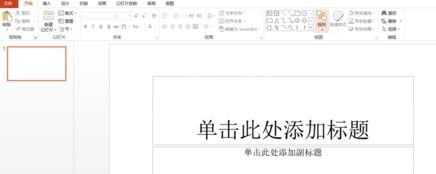
在ppt中点击“设计”
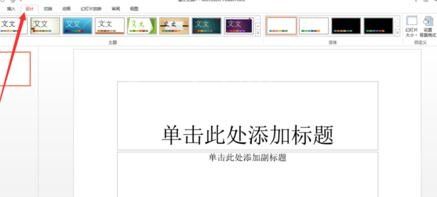
可以看到系统中的一些模板,点击如图倒三角,可以看到更多的
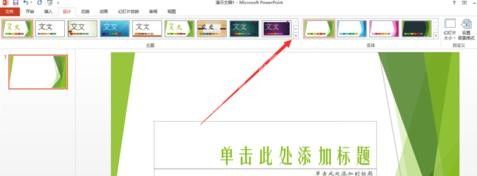
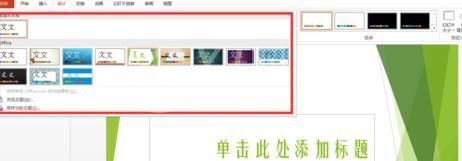
选择其中一个你喜欢的模板
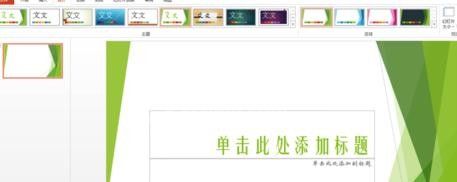
右边有设置模板的功能,点击如图所示倒三角
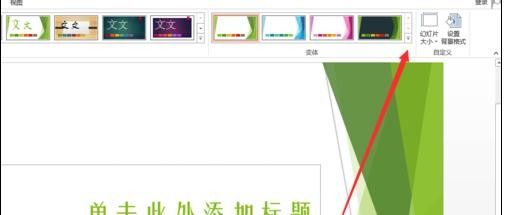
能看到有颜色,字体,效果,背景式样的设置
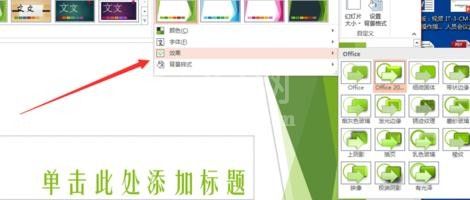
如图所示,选择其中一个背景式样是设置
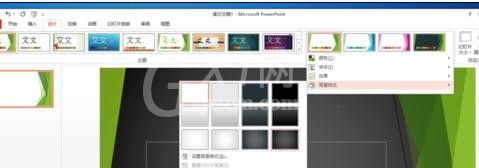
以上这里为各位分享了ppt2013导入并编辑模板的详细步骤。有需要的朋友赶快来看看本篇文章吧。



























